Hur man öppnar kontrollpanelen i Windows 11

För de av oss som har varit med Windows genom åren vet att Kontrollpanelen är en pålitlig följeslagare. Upptäck effektivt sätt att öppna Kontrollpanelen i Windows 11.
Att anpassa Windows är ett utmärkt sätt att förbättra din vardagsupplevelse. Du kan ändra användargränssnittet, använda ett anpassat tema, lägga till widgets och mycket mer. Det finns olika verktyg där ute som hjälper dig att göra detsamma och de flesta har nu uppdaterats för Windows 11.
Ett populärt sätt att anpassa Windows förr i tiden var att använda Classic Shell. Men finns Classic Shell fortfarande tillgängligt? Är det kompatibelt med Windows 11? Låt oss ta reda på!
Innehåll
Vad hände med Classic Shell?
Classic Shell har varit ett långvarigt verktyg för att anpassa Windows 11. Det lades ner redan 2017 och har sedan dess tagits över av frivilliga. Det nya projektet heter Open-Shell och är för närvarande tillgängligt på Github.
Vad är Open Shell?
Open Shell är en Classic Shell-ersättning som har plockats upp av frivilliga efter att Classic Shell lades ner 2017.
Open Shell har för närvarande en pre-release beta tillgänglig på Github som släpptes i juli med stora förändringar.
Denna pre-release är kompatibel med Windows 11 och kan användas för att anpassa olika aspekter av ditt användargränssnitt. Följ guiden nedan för att anpassa din inställning med Open Shell.
Relaterat: 18 bästa apparna på Microsoft Store att ladda ner [oktober 2021]
Hur man får och installerar Open Shell på Windows 11
Besök länken ovan i din favoritwebbläsare och klicka på "Releases" till höger.
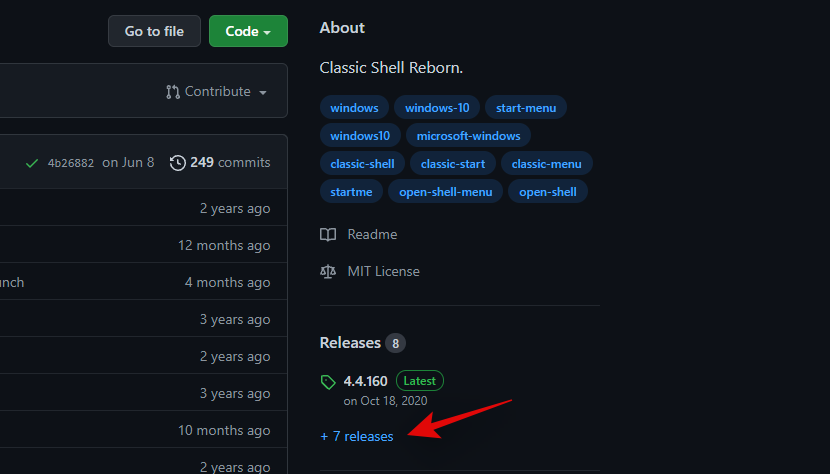
Klicka och expandera "Tillgångar" under den senaste periodiska uppdateringen.
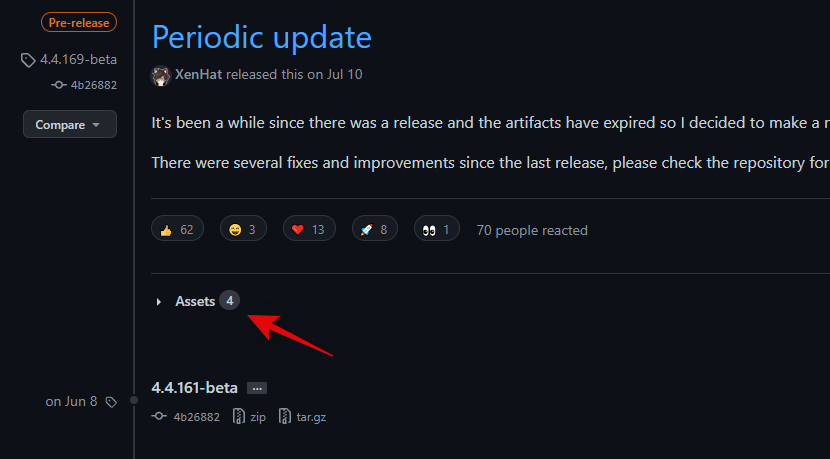
Klicka på 'OpenShellSetup_4_4_169' för att ladda ner detsamma till din lokala lagring.
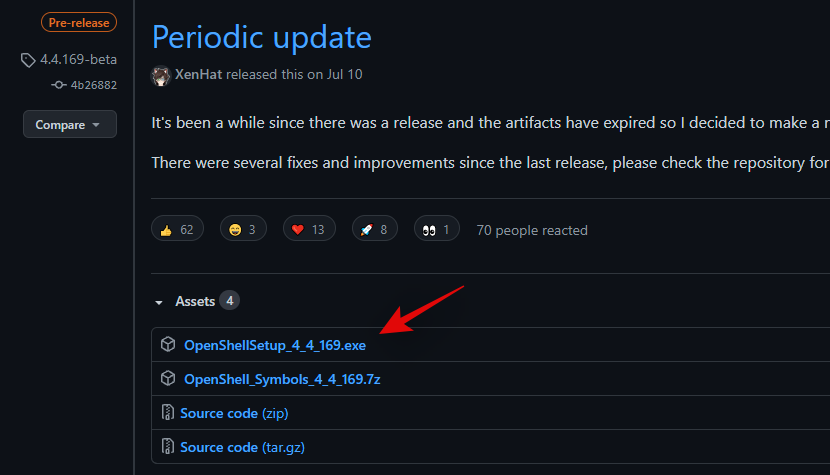
Dubbelklicka på installationsfilen och följ instruktionerna på skärmen för att installera OpenShell på ditt system.
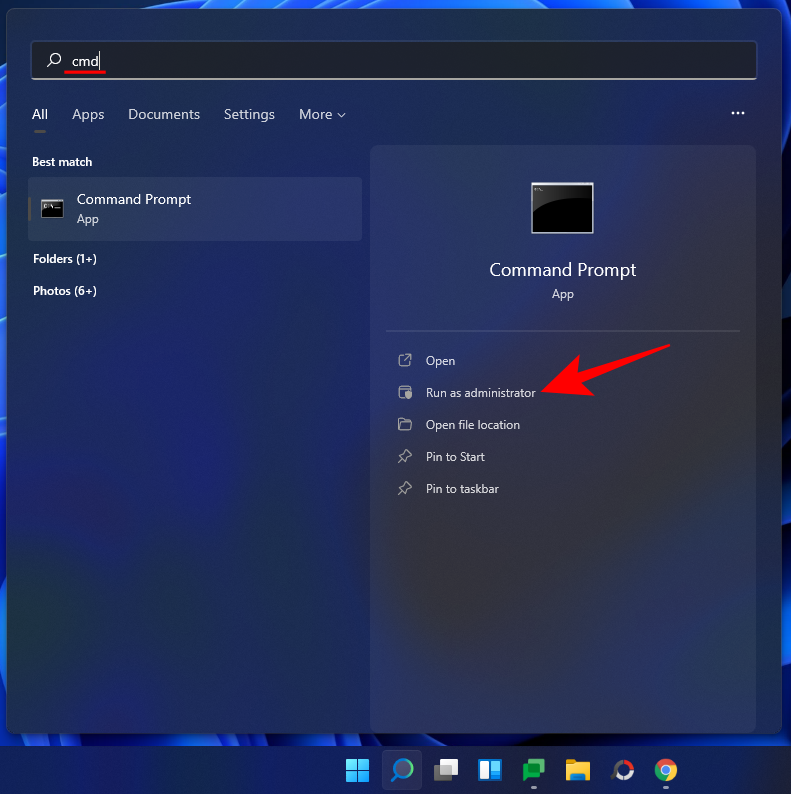
När den väl har installerats kan du starta appen från din Start-meny och anpassa Windows 11 efter dina önskemål.
Öppna Shell-funktioner för att veta
Open Shell har olika sätt att anpassa Windows 11. Du måste använda andra appar från tredje part för att anpassa andra delar av ditt användargränssnitt för att uppnå det idealiska men estetiska men Open Shell är ett bra ställe att komma igång.
Du kan anpassa följande när du använder OpenShell på Windows 11.
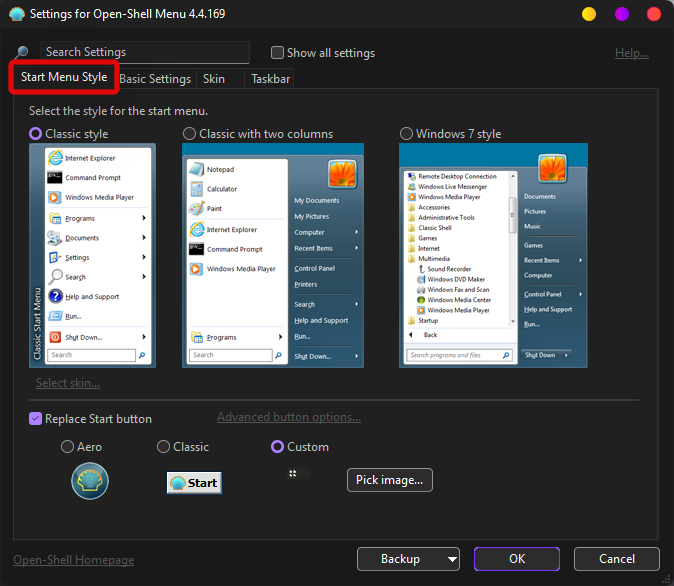
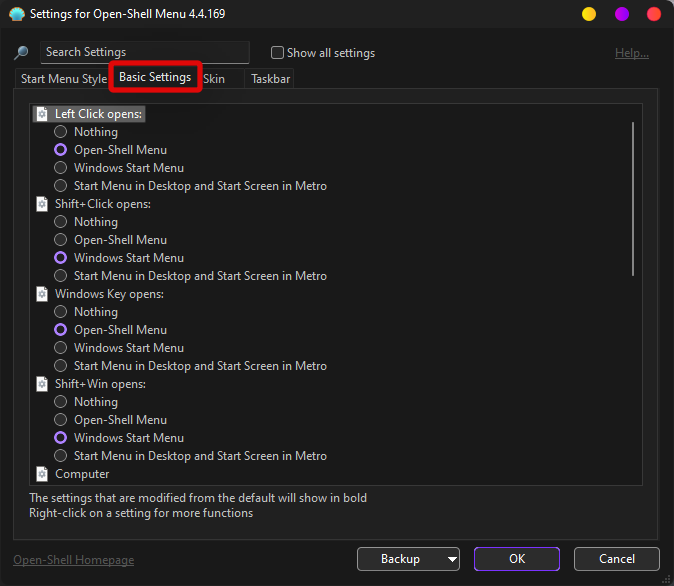
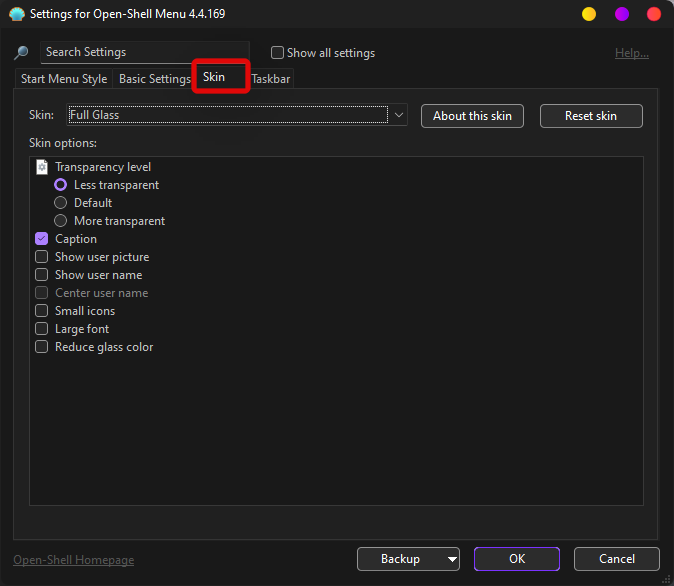
4. Anpassningar av aktivitetsfältet
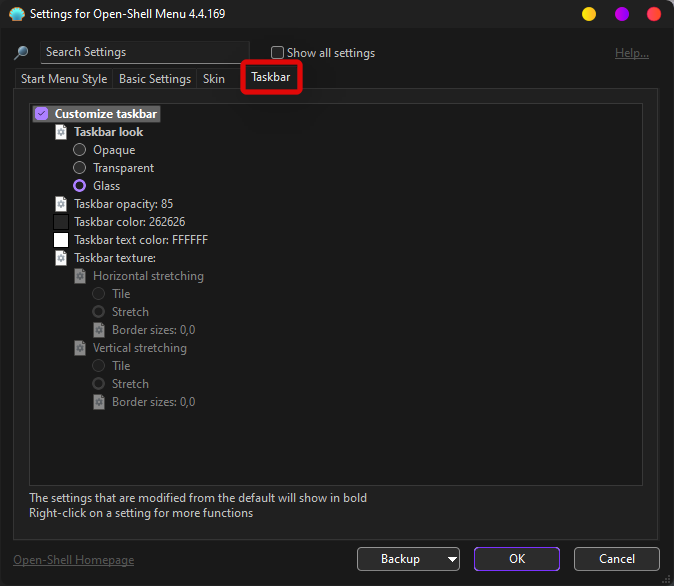
5. Avancerade funktioner i Open Shell
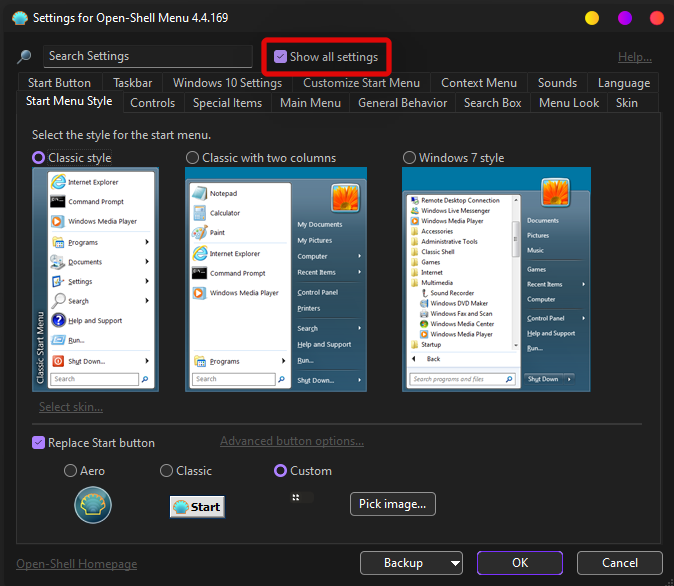
Du kan klicka på "Visa alla inställningar" i det övre högra hörnet av sökrutan högst upp för att komma åt avancerade inställningar i Open Shell.
Dessa inställningar testas fortfarande på Windows 11 och har några buggar. Du kan aktivera dessa funktioner men förvänta dig inte att allt fungerar som det är tänkt på Windows 11 för tillfället.
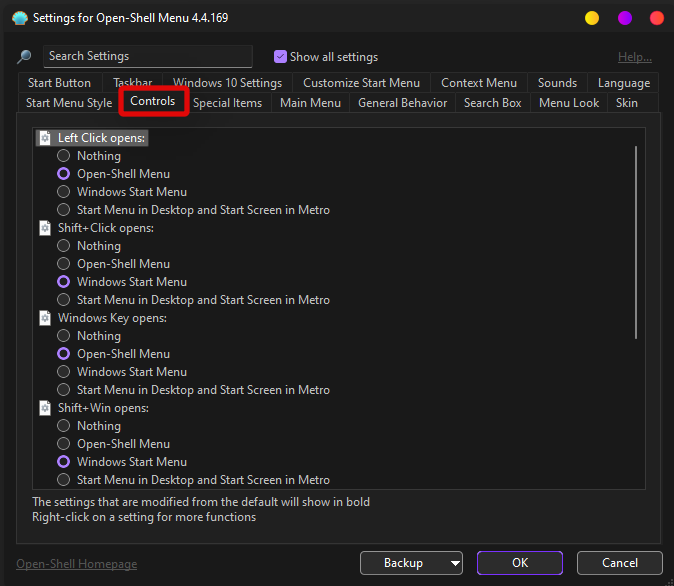
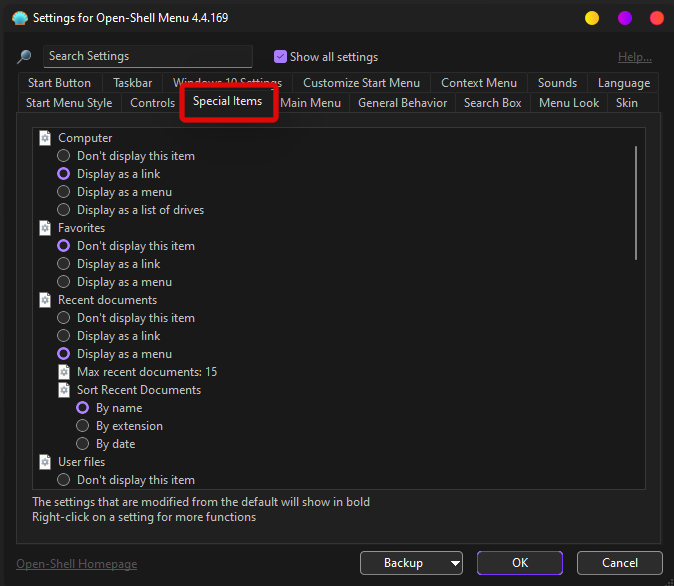

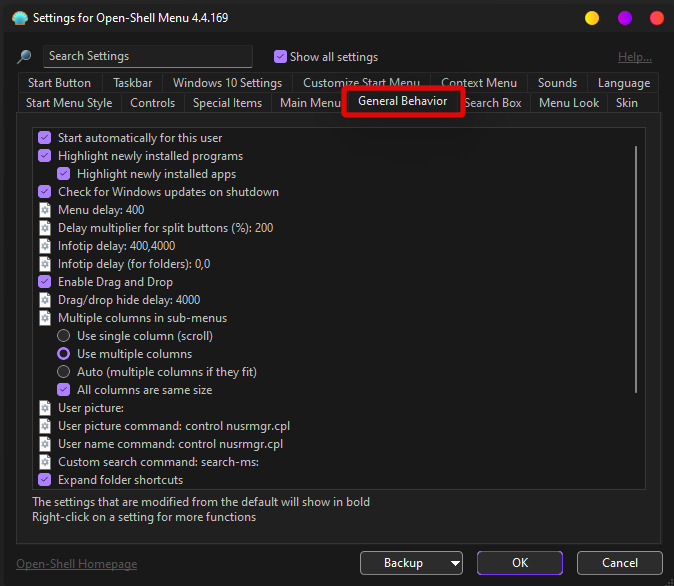
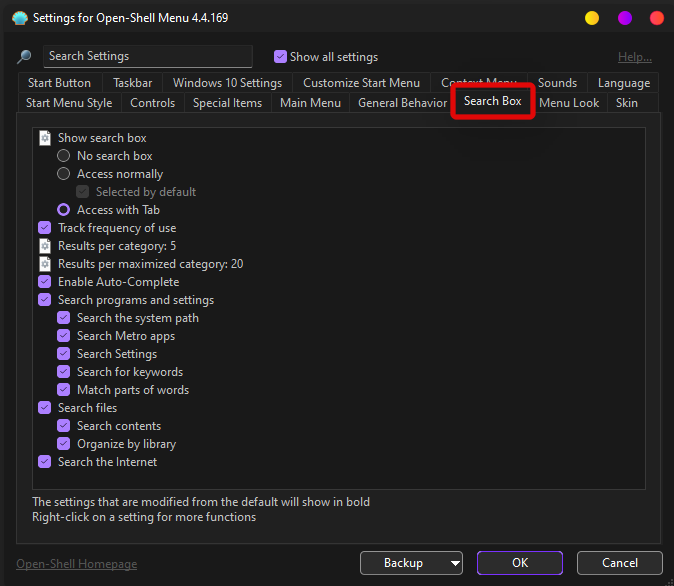
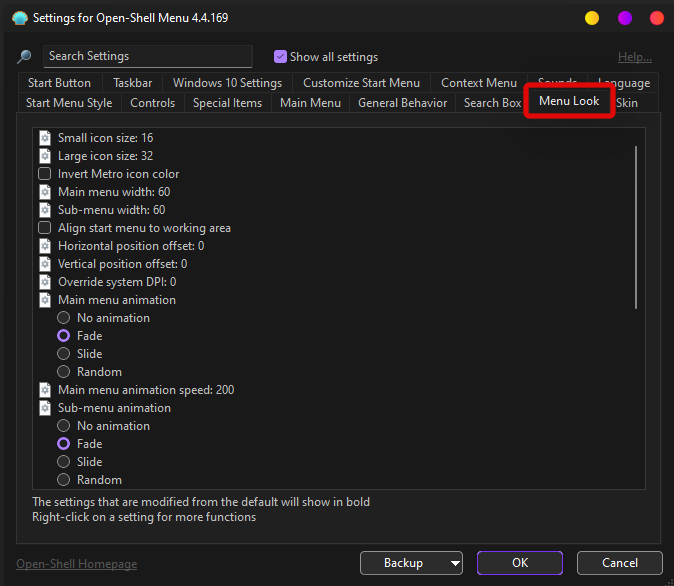
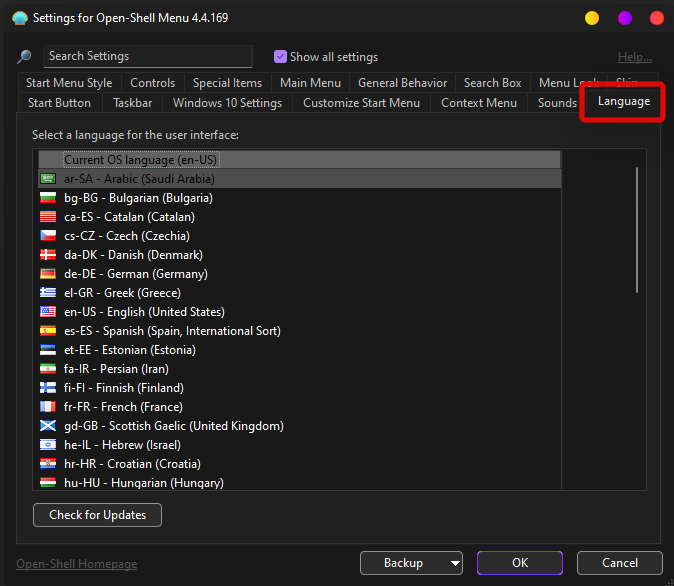
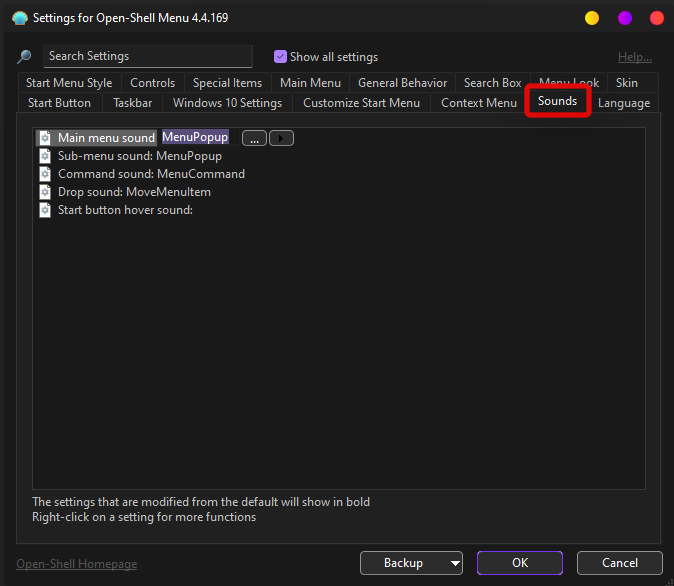
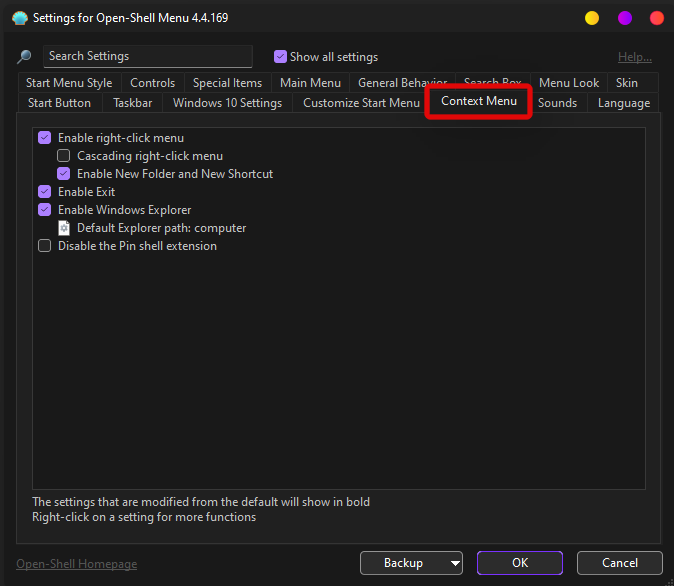
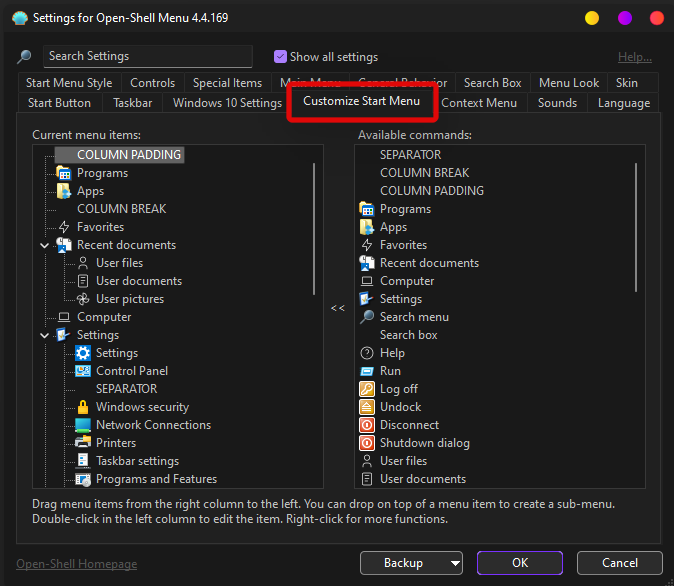
Vanliga frågor
Open Shell har massor av inställningar och de kan förvirra dig om du är ny på programvaran.
Här är några vanliga frågor som borde hjälpa dig att komma igång med Open Shell.
Kommer Open Shell att bryta mitt system?
Open Shell är för närvarande i pre-release-fasen och verktyget har sin beskärda del av buggar. Open Shell kommer inte att bryta funktionaliteten för din Windows-installation men det kan utlösa och orsaka oönskat beteende om du stöter på buggar.
I sådana fall kan du alltid avinstallera Open Shell från ditt system och markera rutan för att ta bort dina konfigurationsfiler också.
Kan Open Shell hjälpa till att få den gamla startmenyn?
Ja, du kan få den gamla Start-menyn med Open Shell. Ändra helt enkelt ditt nuvarande Start-menybeteende från Inställningar-appen i Windows 11 så att det visas till vänster och välj sedan din stil på Start-menyn från Open Shell.
Du kan välja från den gamla startmenyn i Windows 95, startmenyn i Windows XP eller startmenyn i Windows 7-stil.
Du kan till och med applicera skal för en mer sammanhängande estetik beroende på din nuvarande inställning och nuvarande framträdande färgschema.
Kan Open Shell hjälpa till att få det gamla aktivitetsfältet?
Inte riktigt, men du kan anpassa olika aspekter av aktivitetsfältet för att ändra dess utseende och estetik beroende på dina preferenser.
Du kan till och med justera dess opacitet för ett mer sammanhängande utseende med Windows 11:s frostade glasestetik.
Kan Open Shell ta bort aktivitetsfältet?
Tyvärr, nej, aktivitetsfältet i Windows 11 visar sig vara en ganska utmaning för Windows-anpassningsgemenskapen och det finns ännu inte ett verktyg som hjälper till att helt ta bort eller dölja aktivitetsfältet.
Vad mer kan jag göra för att anpassa Windows 11?
Om du funderar på att anpassa Windows 11 så finns det massor av fler verktyg där ute som du kan ladda ner för att få olika funktioner i Windows 11. Vi rekommenderar att du kollar in följande för att hjälpa dig komma igång.
Hur avinstallerar man Open Shell?
Du kan avinstallera Open-Shell från Kontrollpanelen i Windows 11. Open Shell lämnar vanligtvis över några filer kvar på ditt system, vilket är anledningen till att vi rekommenderar att du använder ett grundligt avinstallationsprogram från tredje part istället.
Vi rekommenderar att du provar BC uninstaller. Verktyget kan hjälpa till att enkelt upptäcka och ta bort överblivna filer, mappar och registernycklar för avinstallerade program.
Vi hoppas att du kunde bli bekant med Open Shell med hjälp av guiden ovan. Om du har fler frågor är du välkommen att kontakta oss genom att använda kommentarsfältet nedan.
Relaterad:
För de av oss som har varit med Windows genom åren vet att Kontrollpanelen är en pålitlig följeslagare. Upptäck effektivt sätt att öppna Kontrollpanelen i Windows 11.
Skärmdumpar har alltid varit det bästa sättet att fånga din skärm på Windows 11 med olika metoder som Print Screen och Snip & Sketch.
Lär dig hur man kontrollerar batteristatus på Windows 11 för att optimera batterihälsan på din bärbara dator. Tips och metoder ingår.
Lär dig hur man enkelt tar bort temporära filer i Windows 11 för att frigöra utrymme och förbättra datorns prestanda.
Lär dig aktivera TPM 2.0, ett viktigt systemkrav för Windows 11. Följ denna guid för att säkerställa att din dator kan köra Windows 11.
Lär dig hur du enkelt kan ändra bakgrund i Windows 11 genom flera metoder. Här är 6 effektiva sätt att anpassa din skrivbordsbakgrund.
Windows 11 har släppts för allmänheten och Microsoft har släppt en ny personlig assistent som hjälper dig att komma ombord. Windows 11 för med sig många förändringar inklusive möjligheten att installera...
20 februari 2021: Google har nu blockerat alla Meet-tillägg som hjälpte till med rutnätsvyn, inklusive de som nämns nedan. Dessa tillägg fungerar inte längre och det enda alternativet verkar vara...
Windows 11 Insider Build har släppts lös i det vilda och drar mycket uppmärksamhet från både beundrare och kritiker. Den nya designen är generellt sett tilltalande för ögonen, men det finns några element som...
Windows 11-läckan och Insider Dev Build har lett till miljontals virtuella och inbyggda installationer av operativsystemet på lite över en veckas tid. Om du också har hoppat till Windows 11 kan du...
Även om aviseringar är viktiga i vissa fall, blir det ibland ett element av distraktion. Precis som din telefon kan en dator också distrahera dig med aviseringar. Det är därför Windows 11 innehåller...
Windows 11 har funnits länge och detta operativsystem är inte utan en enorm mängd förändringar. Det är naturligt att känna sig kränkt av förändringarna, men i sin kärna är operativsystemet fortfarande troget sitt...
Windows 11 har kommit långt sedan det tillkännagavs och betaversionerna verkar få fler och fler testare varje dag. Windows flyttade till UWP-appar för sitt system och Windows Store tillbaka ...
Handlingen att namnge saker är en karaktäristisk mänsklig egenskap. Det hjälper oss att enkelt kategorisera, symbolisera, beskriva och hänvisa till saker, och som sådan hittar du namn på nästan allt...
Om du har problem med anslutningen kan du prova att tömma din DNS-cache. Oroa dig inte, att göra det kräver ingen teknisk kunskap från din sida och är ganska enkelt...
Efter nästan 6 år av underhåll av anpassningar får ett OS som vi var så bekanta med nu en rejäl uppgradering. Det finns förändringar i grunderna i designen som nu inkluderar en cente…
Windows är det mest populära operativsystemet för konsumenter i dagens tid. Men det kan finnas tillfällen du behöver växla mellan operativsystem för att använda en viss funktion eller bara prova andra alternativ. Wipi...
Väntan är äntligen över, gott folk! Windows 11 har äntligen släppts för allmänheten och du kan nu uppgradera din dator gratis från Windows 10 med en giltig licens. Det nya operativsystemet tar med sig många ch...
För den oinvigde är engelska ett germanskt språk, medan språk som spanska, franska, portugisiska, italienska och rumänska är "romanska" språk (som i de som kommer från Vulgar L...
När du ansluter till ett nätverk kommer Windows att automatiskt spara lösenorden och andra anslutningsdata så att du kan logga in på det igen när det är inom räckhåll. Men vad händer om du vill glömma en Wi-...
Vill du automatisera alla dina personliga och professionella uppgifter på en Windows 11-dator? Lär dig här hur du skapar uppgifter i Windows Task Scheduler.
Ta reda på hur du fixar felkod 0x80070070 på Windows 11, som ofta dyker upp när du försöker installera en ny Windows-uppdatering.
Vad gör du när Windows 11-datorns tid mystiskt inte visar den tid den ska? Prova dessa lösningar.
Ta reda på vad du ska göra om Windows Phone Link inte fungerar, med en steg-för-steg lista med lösningar för att hjälpa dig att återansluta din telefon till din dator.
Att hantera flera e-postinkorgar kan vara en utmaning, särskilt om viktiga e-postmeddelanden hamnar i båda. Många människor står inför detta problem när de har öppnat Microsoft Outlook och Gmail-konton. Med dessa enkla steg lär du dig hur du synkroniserar Microsoft Outlook med Gmail på PC och Apple Mac-enheter.
Upptäck skillnaden mellan Windows 11 Home och Pro i ett kortfattat format i denna artikel och välj rätt Windows 11-utgåva.
Behöver du skriva ut på en nätverksansluten skrivare på kontoret eller ett annat rum hemma? Hitta här hur du lägger till en skrivare via IP-adress i Windows 11.
Om du ser felet Windows Online Troubleshooting Service Is Disabled när du använder någon Windows felsökare, läs den här artikeln nu!
Lär dig hur du rullar tillbaka Windows 11 24H2-uppdateringen om du har haft problem med denna version av Microsofts operativsystem.
Denna handledning visar hur du ändrar inställningarna för UAC i Microsoft Windows.

















![Hur man skriver accenter i Windows 11 [6 sätt] Hur man skriver accenter i Windows 11 [6 sätt]](https://blog.webtech360.com/resources8/images31/image-285-0105182715408.png)









